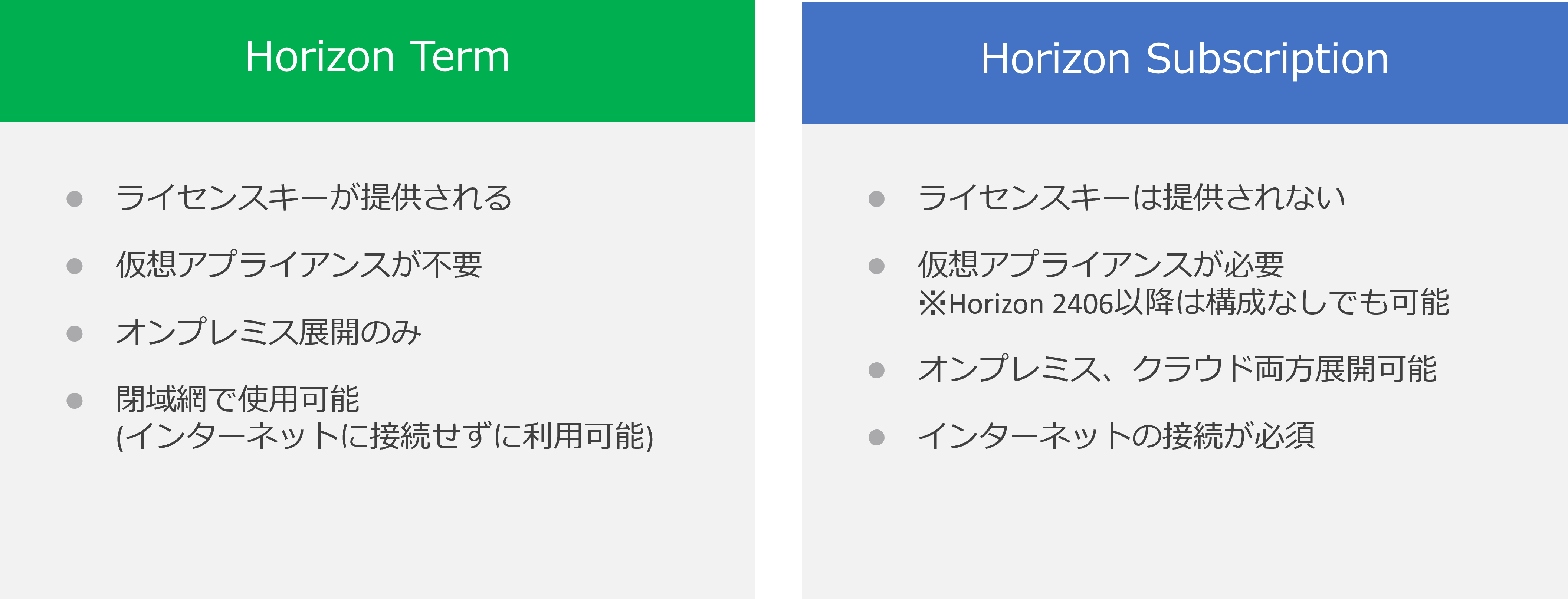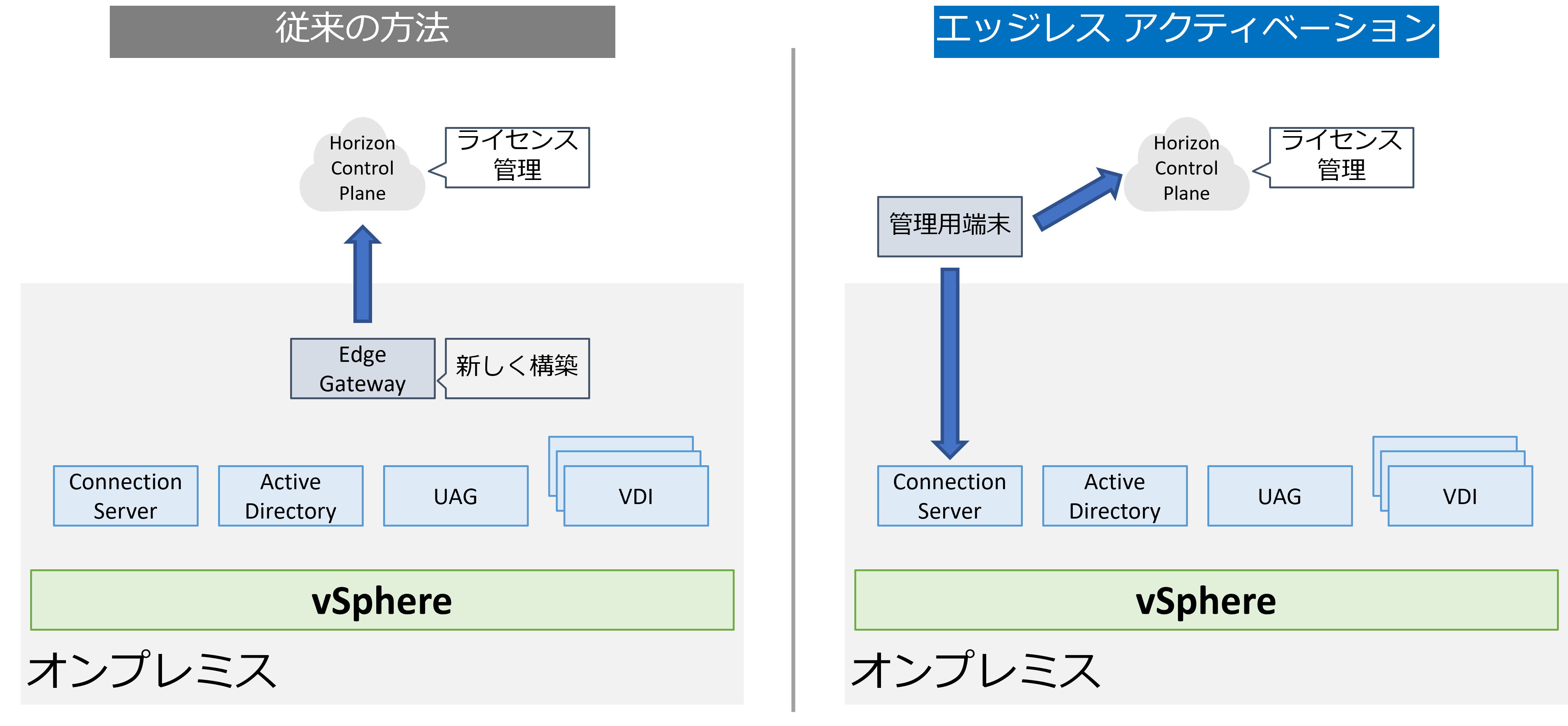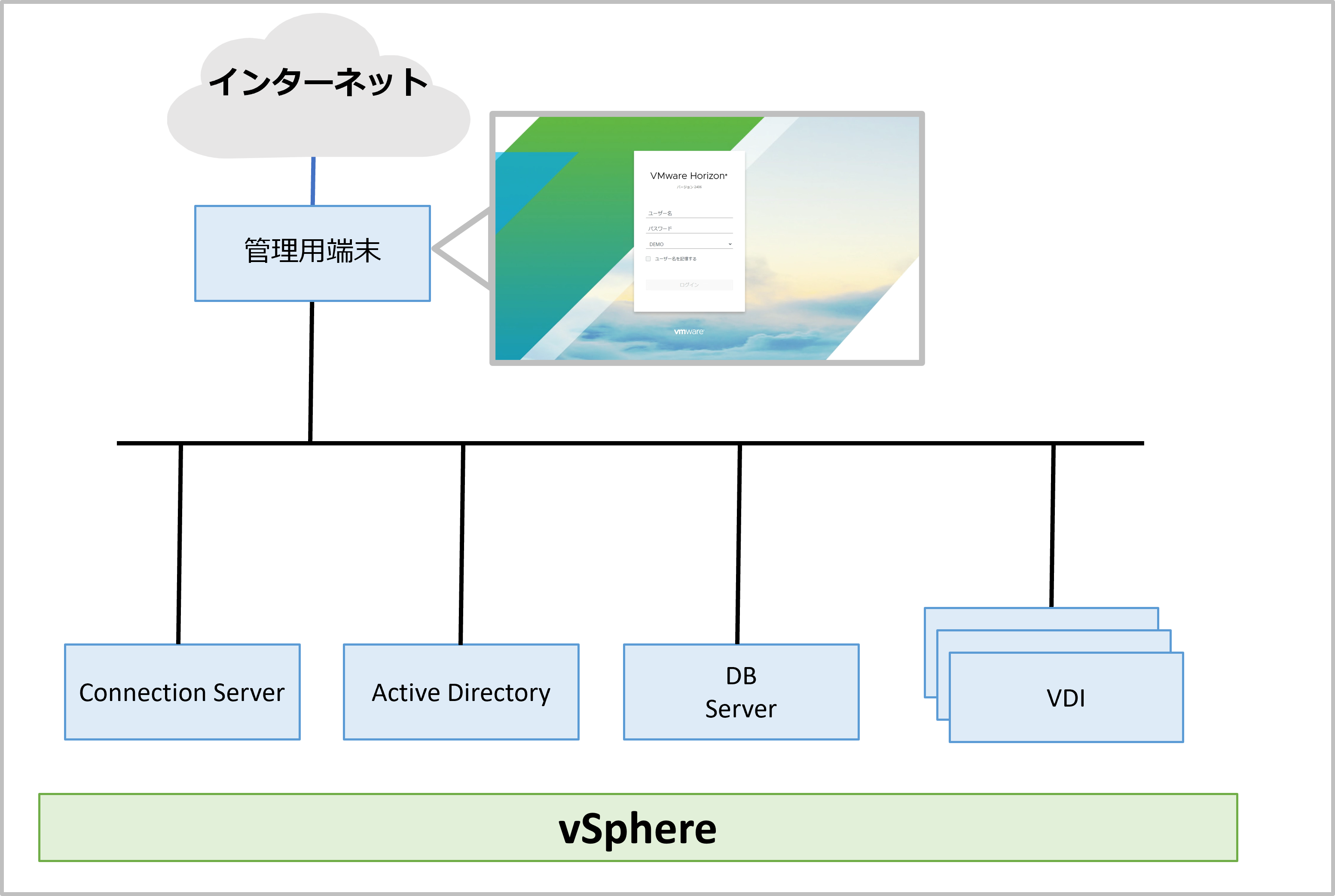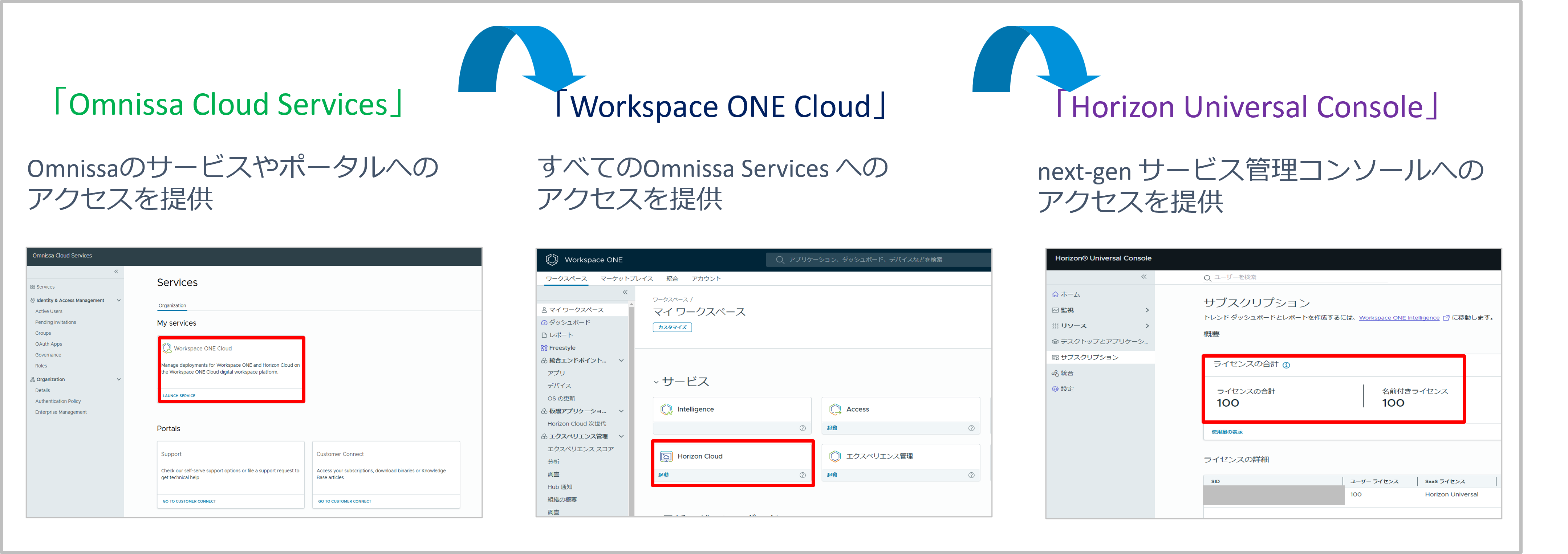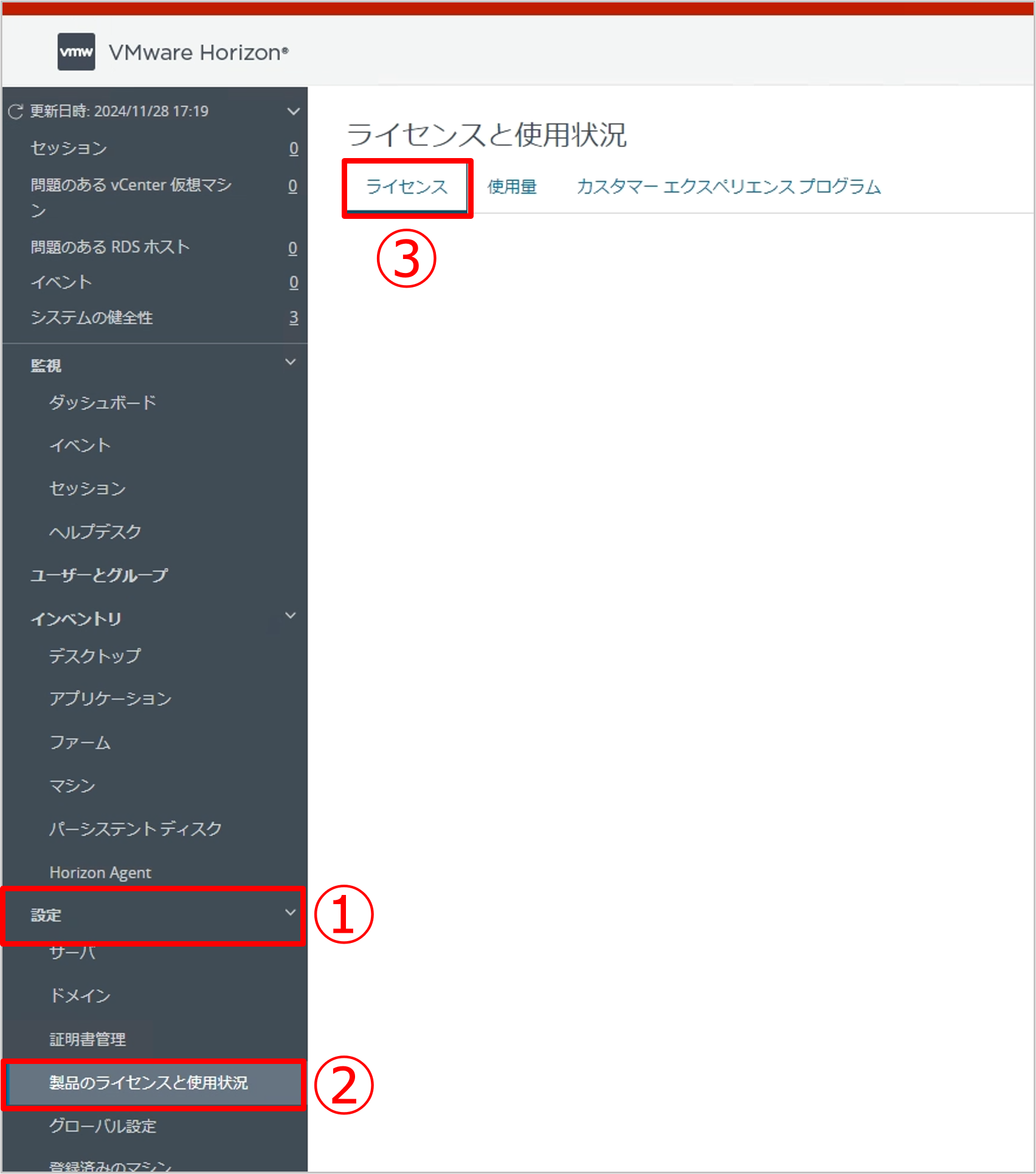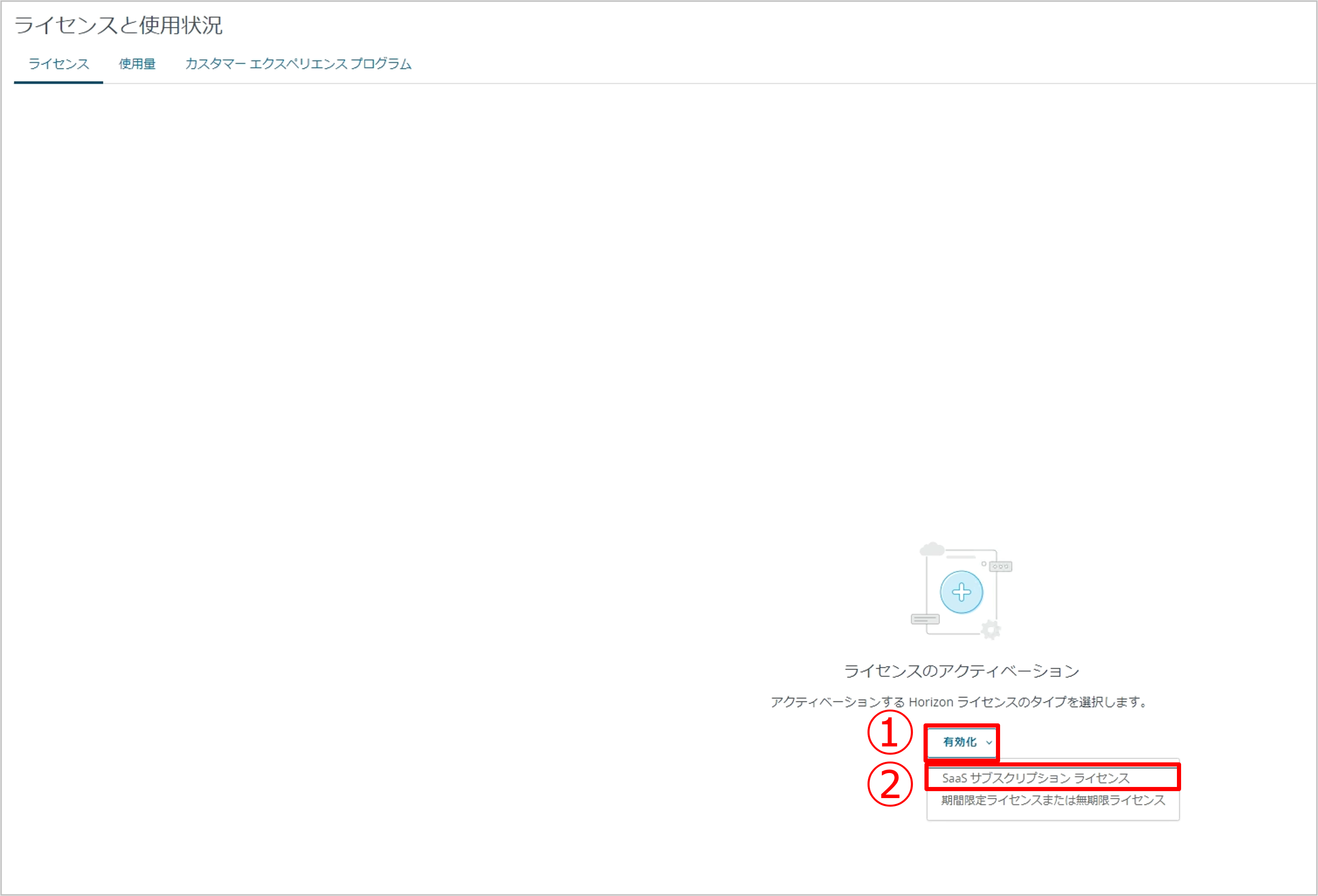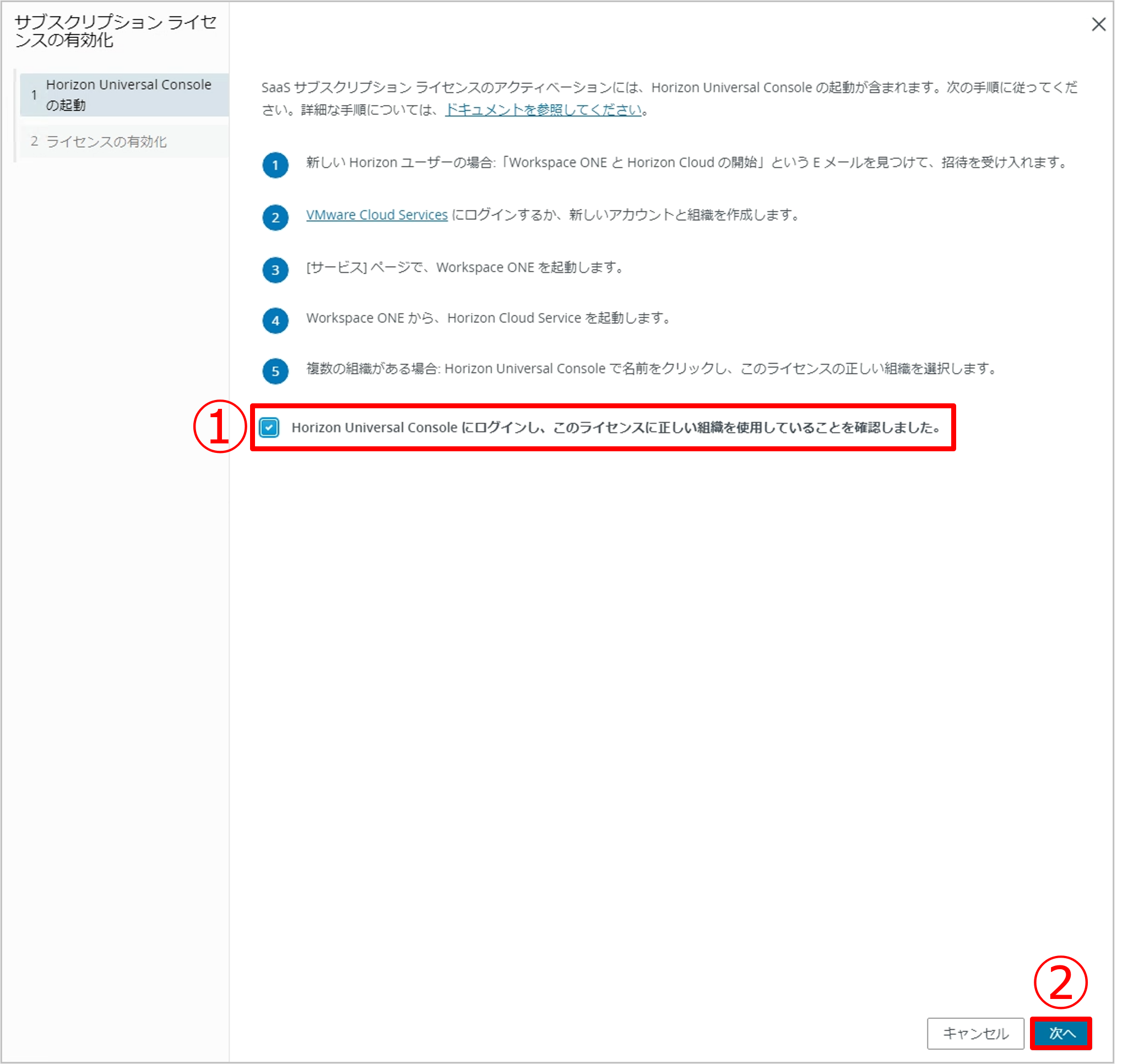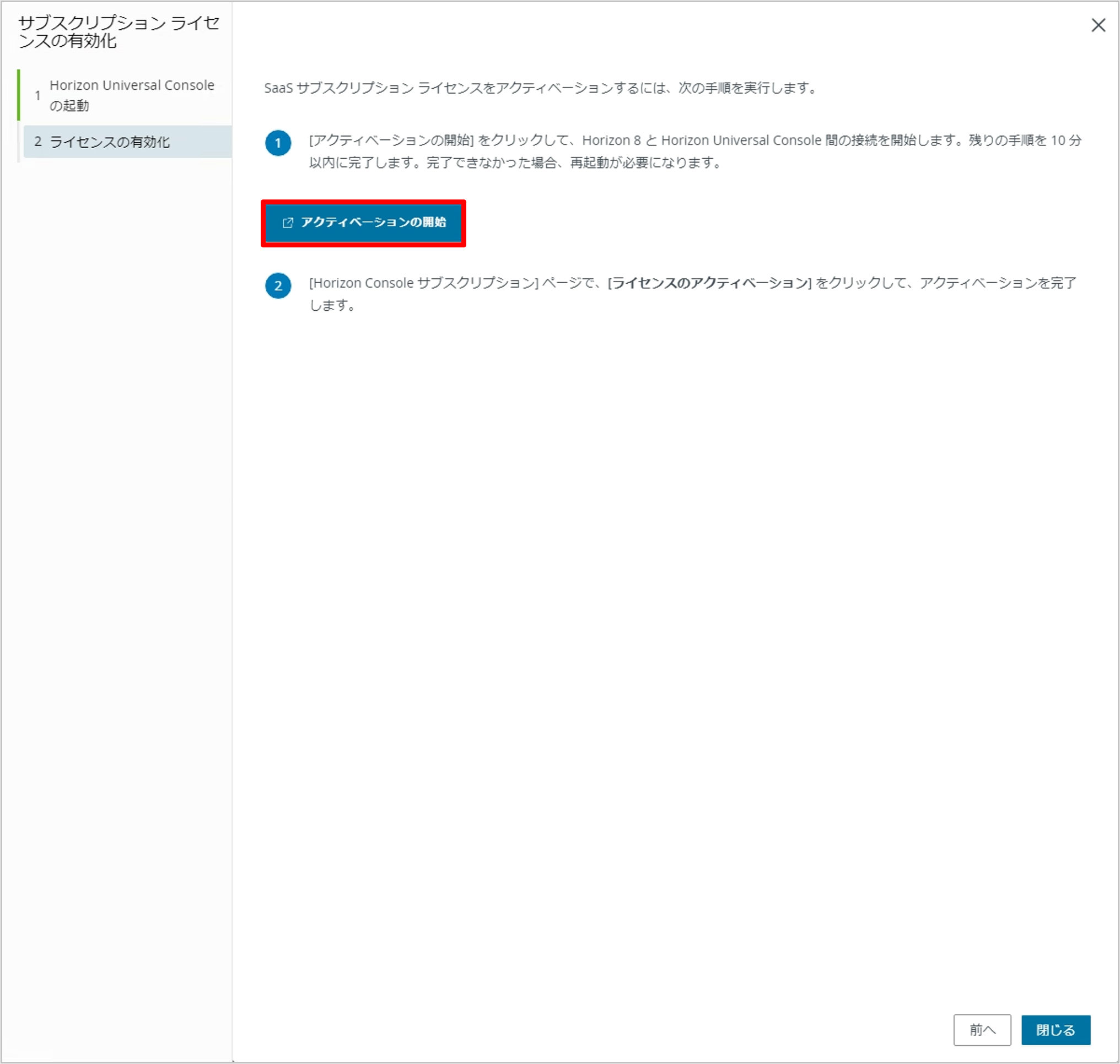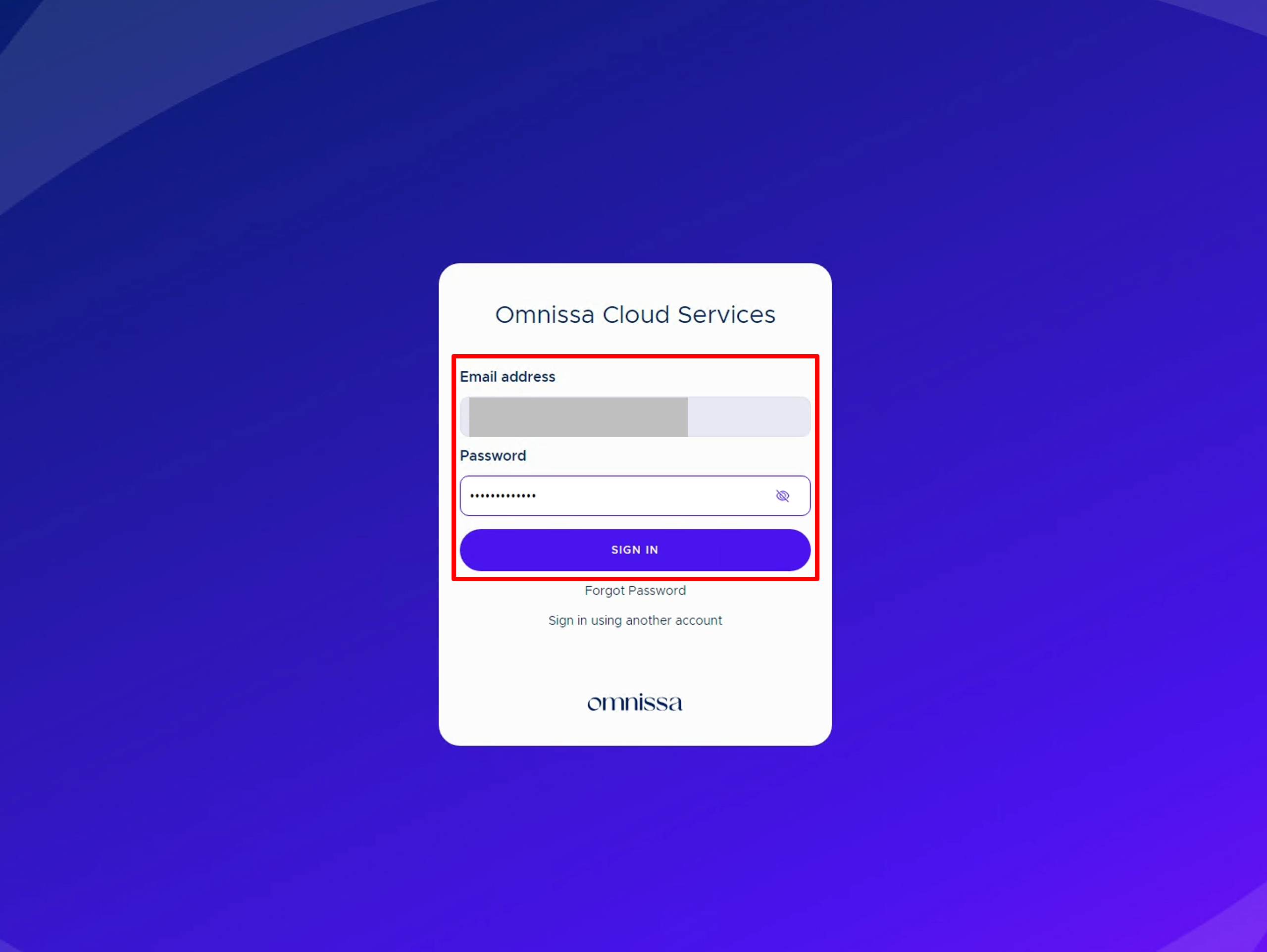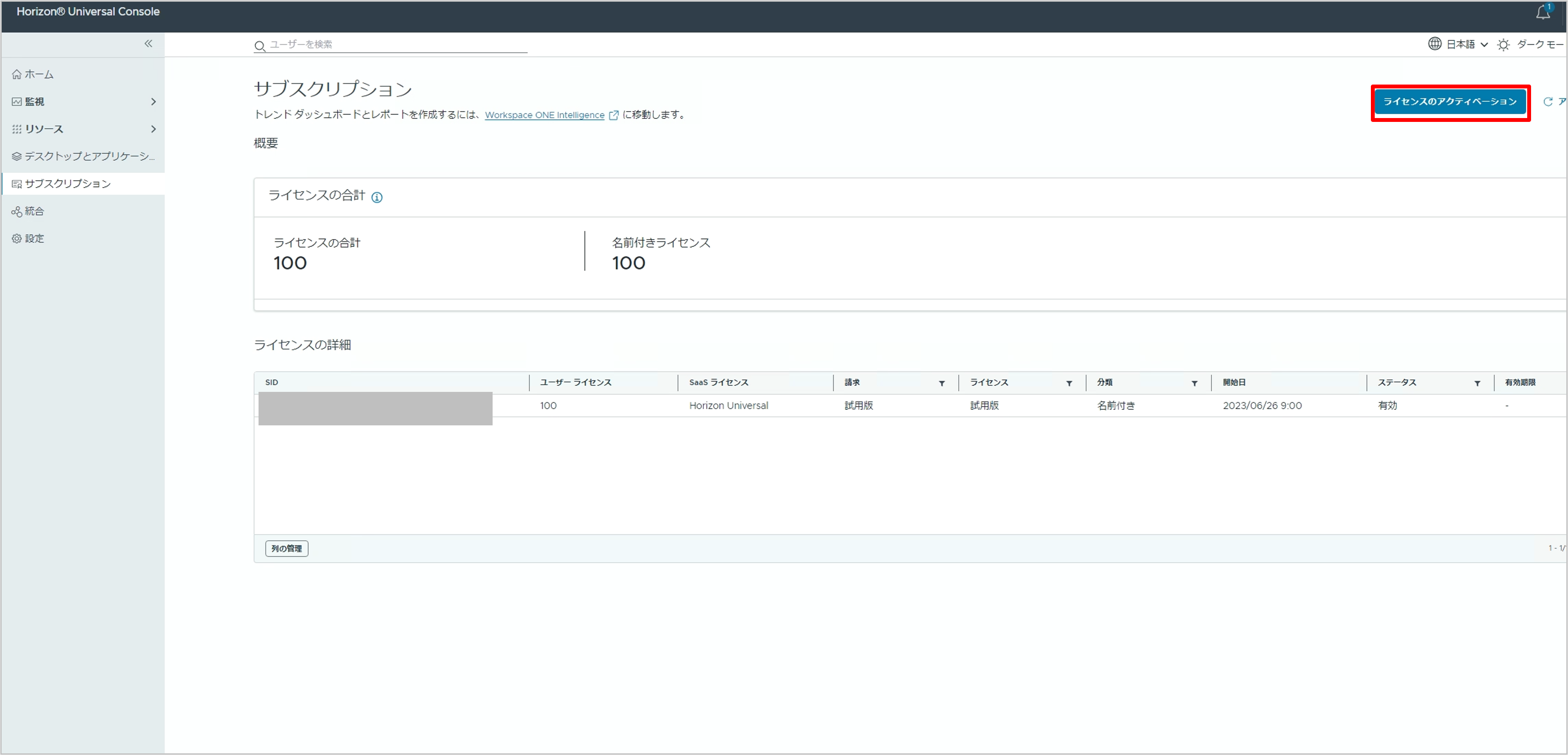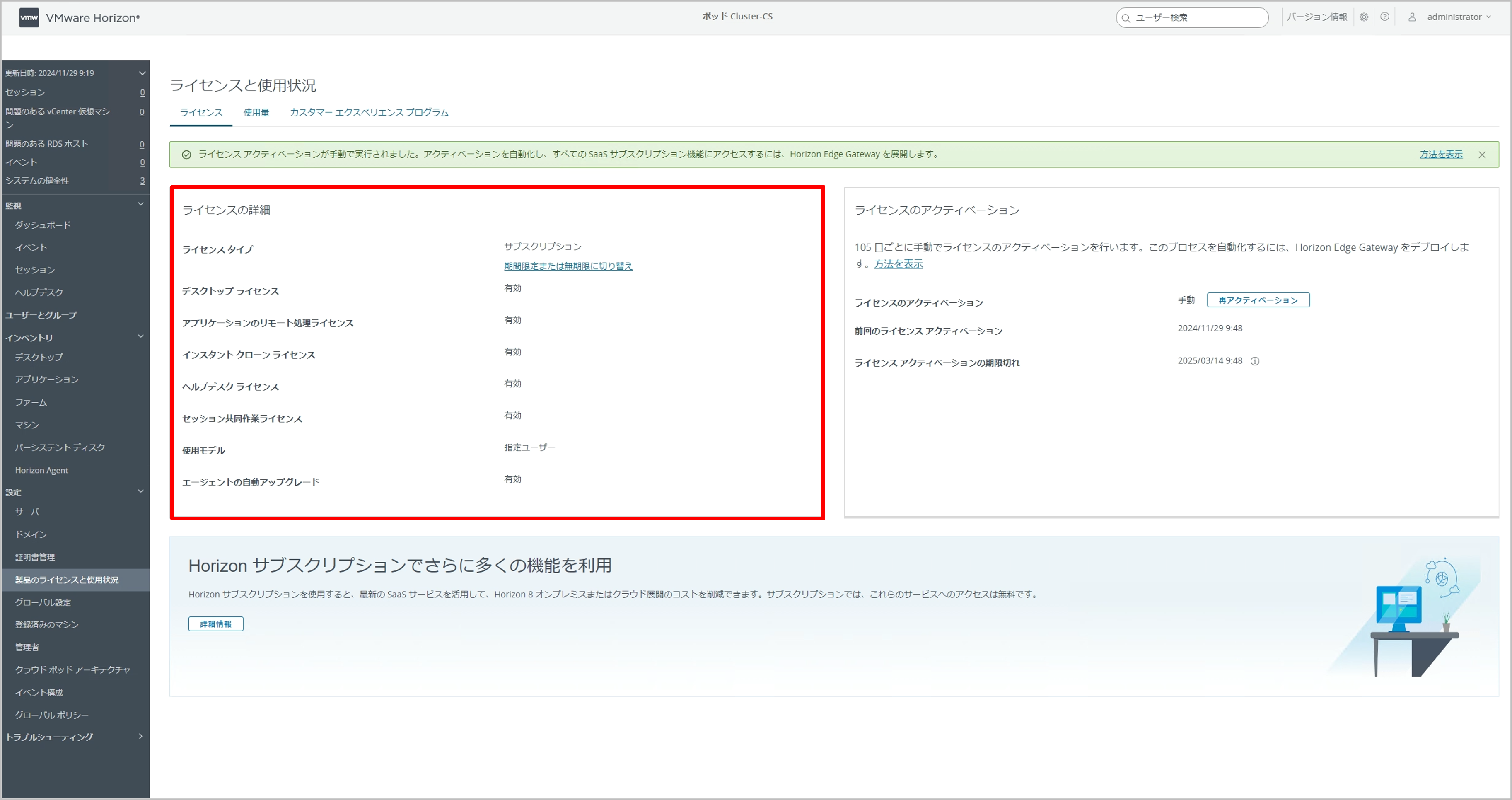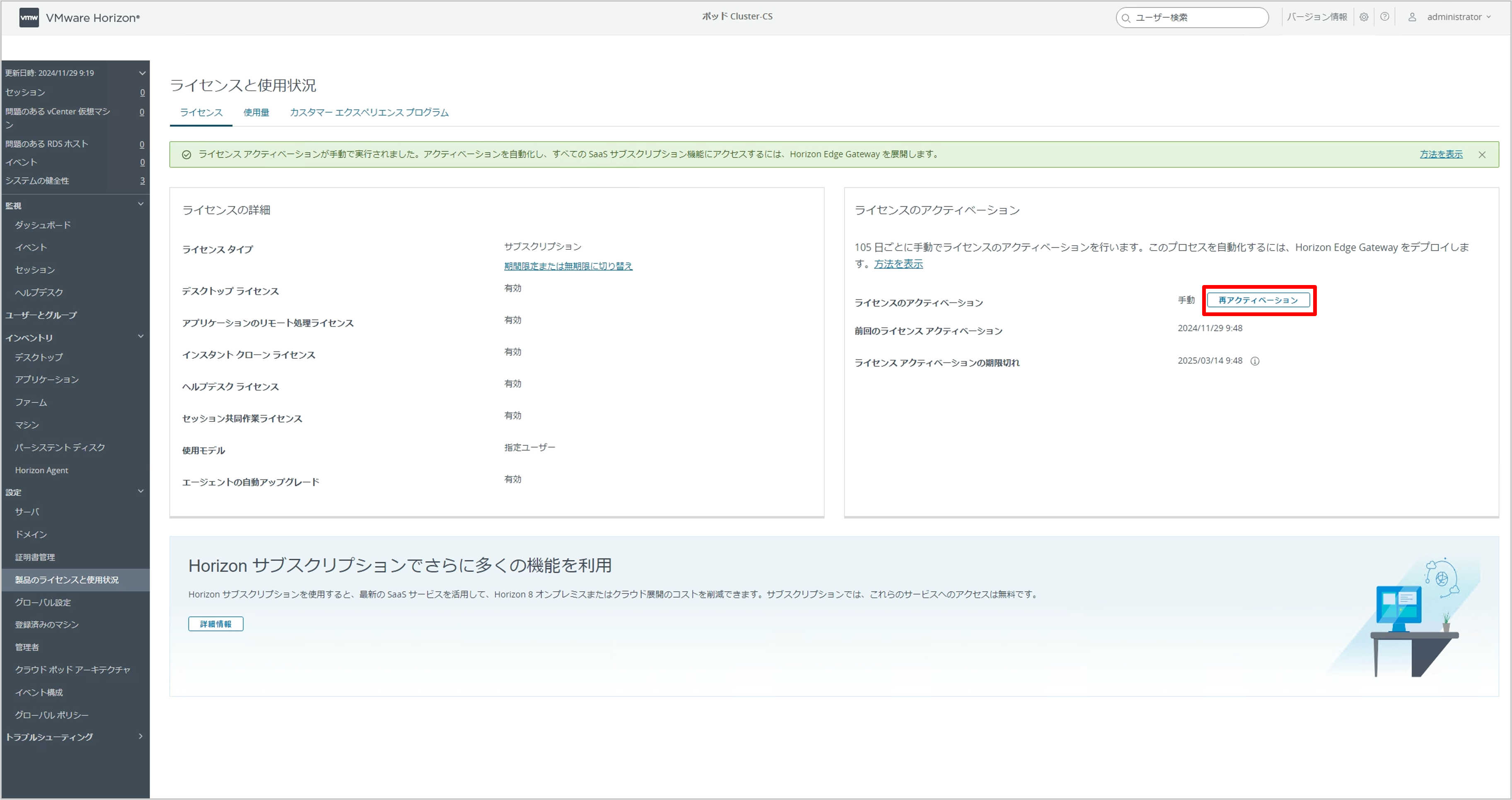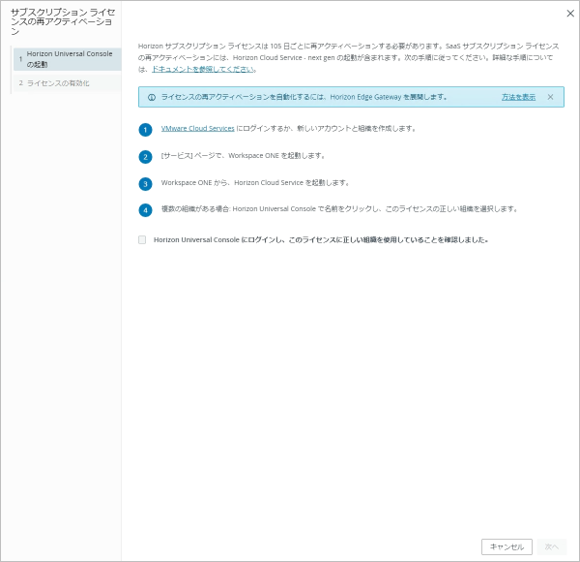こんにちは。SB C&Sの石井です。
今回は、Horizon 2406で新しく追加されたライセンスの認証方式である、Horizon エッジレスアクティベーション(Edgeless Activation)について紹介していきます。
Horizonのライセンスについて
Horizonは、ライセンスによってアクティベーション方式が異なります。そのため、エッジレスアクティベーションを紹介するにあたり、Horizonのライセンス形態について理解する必要があります。
Horizonのライセンスには、大きく分けて以下の2種類のライセンス形態があります。
- Horizon Term ライセンス
- Horizon Subscription ライセンス
Horizon Termライセンスは、製品を購入するとライセンスキーが発行されるため、その発行されたライセンスキーをHorizon Console上で入力することでアクティベーションされます。
Horizon Subscriptionライセンスは、製品を購入してもライセンスキーが発行されません。そのため、オンプレミスで利用する際は、別途Edge Gatewayと呼ばれるコンポーネントを構築してクラウド上でアクティベーションをする必要がありました。
※Horizon Cloud Serviceのバージョンによっては構築するコンポーネントが異なります。
詳細は、以下のブログをご参照ください。
Horizon Cloud Service Next-gen:従来アーキテクチャからの変更点をご紹介
このHorizon Subscriptionライセンスをオンプレミス環境で利用する際に、新しく追加されたライセンスアクティベーション方式が、Horizon エッジレスアクティベーションです。
Horizon エッジレスアクティベーションとは
Horizon エッジレスアクティベーションは、2406バージョンから新しく追加されたライセンスアクティベーション方式です。従来、オンプレミスのHorizonでSubscriptionライセンスを利用する場合、Edge Gatewayを構築する必要がありましたが、現在ではEdge GatewayなしでHorizon Console(Connection Server)からアクティベーションが可能になりました。
従来、構築していたHorizon Edge Gatewayが必要なくなるのでリソースの節約になります。また、Connection Serverからのライセンス認証にはなりますが、Connection Serverを展開しているマシンにインターネットへの接続は必要ありません。管理インターフェスであるHorizon Consoleにアクセスするマシンがインターネットに接続できれば使用可能です。
なお従来通りEdge Gatewayを構築する方法も引き続き利用できるため、現在は2つの方式からアクティベーションを選択できます。
このHorizon エッジレスアクティベーションを利用するにはいくつかの前提条件があります。
- Horizon 2406以降のバージョン
- Horizon Consoleに接続する管理コンピュータがインターネットに接続できる環境
※Connection Serverがインターネットに接続する必要はありません。 - 以下のURLへのアクセスが許可されていること
また、Horizon エッジレスアクティベーションによるライセンス認証の場合、以下の注意点・機能制限があります。
- 定期的にライセンスの再アクティベーション操作が必要になる
- Omnissa Intelligence(旧Workspace ONE Intelligence)による監視機能が利用できない
- Horizonのヘルプデスク機能が利用できない など
Horizon エッジレスアクティベーション
それでは、Horizon エッジレスアクティベーションを実施していきます。
こちらが、今回の環境のイメージ図になります。
Horizon ConsoleやvSphere Clientにアクセスするために使用する管理用端末のみインターネットにアクセスできる環境を使用しています。
まずは、Omnissa Cloud Services経由でHorizon Universal Consoleにアクセスし、利用できるライセンスがあることを確認します。
次にHorizon Consoleにアクセスします。
[設定]-[製品のライセンスと使用状況]に移動します。[ライセンス]タブをクリックします。
[有効化]-[SaaS サブスクリプション ライセンス]の順に移動します。
サブスクリプション ライセンス有効化のウィザードが表示されます。先ほど、Horizon Universal Console上でライセンスの確認をしたため、チェックボックスにチェックを入れ、[次へ]をクリックします。
[アクティベーションの開始]をクリックします。
Omnissa Cloud Servicesにリダイレクトされるため、自身のユーザー情報を入力しログインします。
Horizon Universal Consoleにて[ライセンスのアクティベーション]をクリックします。
再度、Horizon Console上から確認するとライセンスが有効化されていることを確認できます。
以上で、Horizon エッジレスアクティベーションによる設定が終了です。
Horizon エッジレスアクティベーションの注意点
このHorizon エッジレスアクティベーションの注意点として、105日後に再アクティベーションを実施する必要があります。
再アクティベーションをするには、[製品のライセンスと使用状況]の画面にて[再アクティベーション]をクリックします。
サブスクリプション ライセンス有効化のウィザードが表示されるため、アクティベーション時と同様にウィザードを進めることでライセンスの再アクティベーションが実施できます。
この再アクティベーションを実施せずに105日を過ぎると、ライセンスの有効期限が切れ、制限モード(Degrade Mode)に切り替わります。制限モードの場合、デスクトッププールやファームの作成・編集等ができなくなりますのでご注意ください。
制限モードで利用できなくなる機能の詳細は、Omnissaのドキュメントをご参照ください。
About Restricted Mode:SaaS サブスクリプション ライセンスとHorizon コントロール プレーン サービスでHorizon 8 を有効にする
再アクティベーションを実施するのが手間であるといった場合は、Horizon Edge Gatewayの導入をご検討ください。105日ごとにライセンスの再アクティベーションを実施する必要がなくなります。また、Horizon エッジレスアクティベーションによる機能制限がなくなり、すべての機能が利用できるようになります。
まとめ
今回は、Horizon エッジレスアクティベーションについて紹介させていただきました。
Horizon エッジレスアクティベーションによるライセンス認証を行うと、仮想アプライアンスの構築作業が不要になりライセンス認証が簡素化できる点や、Connection Serverなどの管理サーバーがインターネット接続できない環境でも利用できる、といったメリットがあります。特に、インターネット接続できない環境(エアギャップ環境)でもHorizonサブスクリプションライセンスが利用したい、といったニーズにも対応できるため、選択の幅が広がります。従来通りのHorizon Edge Gatewayを使用したライセンス認証も継続して利用できるので、要件にあった方法でライセンス認証を実施いただければと思います。
今後も、Omnissaに関する情報を発信していきますので、引き続きご確認いただけますと幸いです。
他のOmnissaブログ一覧はこちら
著者紹介

SB C&S株式会社
ICT事業本部 技術本部 技術統括部
第2技術部 2課
石井 基久 - Motohisa Ishii -
Omnissa Tech Insider